GPD电脑win7专业版系统下载与安装图文讲解
时间:2023-05-23 22:05:07 作者:深圳妙手家电维修网

可能很多朋友没有听说过GPD电脑这个牌子,因为GPD电脑是这两年刚起步的一个网红品牌,所以有些朋友没听说过也不奇怪。今天win7之家小编给您带来GPD电脑win7专业版系统下载与安装图文讲解。
1,首先打开电脑上的浏览器搜索装机吧官网,然后打开装机吧官网下载装机吧装机工具。

2,关闭电脑上的杀毒软件,然后双击运行下载好的软件主程序,在弹出的提示框中点击我知道了按钮。

3,点击软件主界面上方的备份还原功能,进入下一步。

4,点击“挂载镜像”选项,进入下一步。
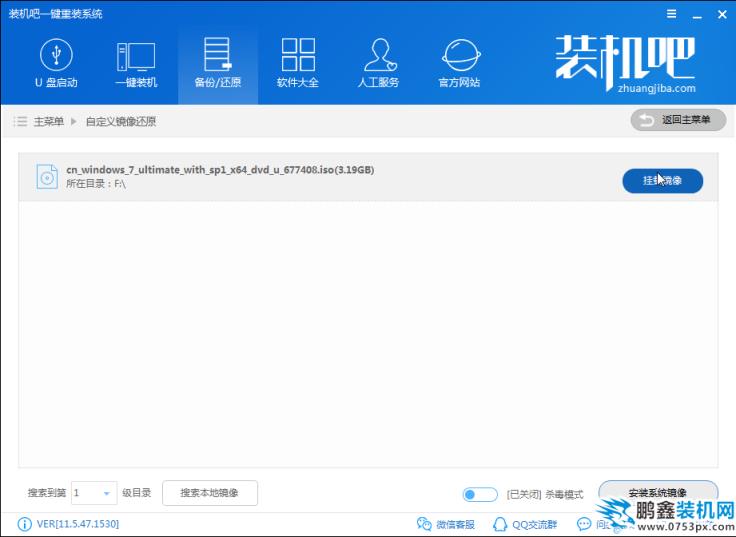
5,接着点击“install”选项,进入下一步。

6,在系统版本选择界面中选择win7专业版,进入下一步。

7,等待win7专业版系统镜像拷贝完成,系统拷贝完成后开始进入系统安装过程。

9,经过十几分钟的等待后win7专业版系统安装完成。

以上就是GPD电脑win7专业版系统下载与安装图文讲解的全部内容了,整个操作步骤还是非常简单的,你学会了吗?


